win7如何删除系统自带软件释放c盘空间 如何清理win7系统临时文件释放c盘空间
win7如何删除系统自带软件释放c盘空间,Win7系统自带了很多软件,不少用户会发现随着时间的推移,C盘的空间越来越少,很容易满盘,此时我们需要通过删除系统自带软件或清理临时文件的方式来释放C盘空间。下面我们就来了解一下具体的操作方法。
具体方法:
方法一、磁盘清理
1、打开我们的电脑,查看一下C盘的空间是不是已经不多了,如果是不多的情况,则会显示红色,如果显示红色,你需要对你的磁盘进行清理。
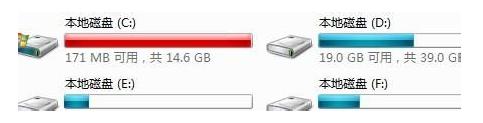
2、鼠标右键C盘,然后在弹出的列表中选择最下面的属性,进入C盘的属性界面。
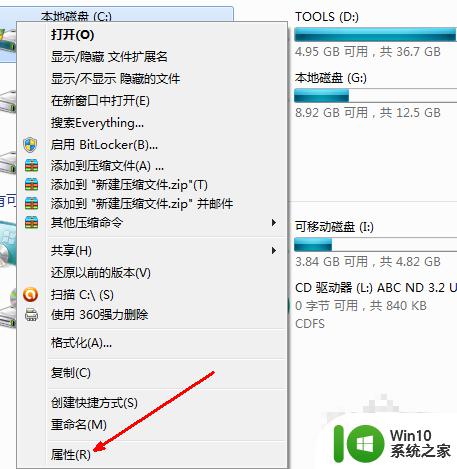
3、在属性界面中知道常规选项,有一个磁盘清理的按钮,即清理这个磁盘的垃圾文件,用鼠标点击这个按钮。
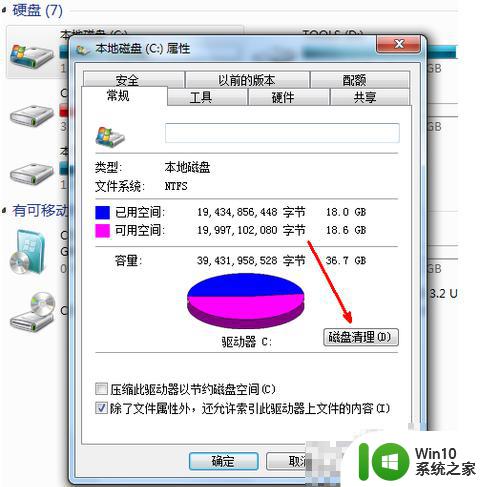
4、然后程序会开始查找垃圾文件以及计算能释放多少硬盘空间,如果你的垃圾文件过多,这会需要很长的时间。
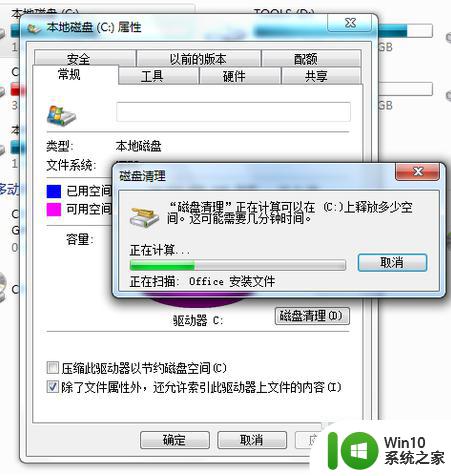
5、当查找完成,会出现一个列表,里面是一些没有用的文件,并且前面会有选项,让你根据自己的选择来删除某些文件,选定之后点击确定。
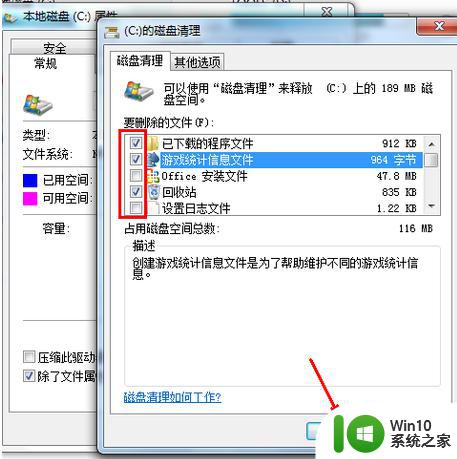
6、此时会有一个提示,要你确认是不是删除这些文件,如果你确认无误,点击删除文件即可。
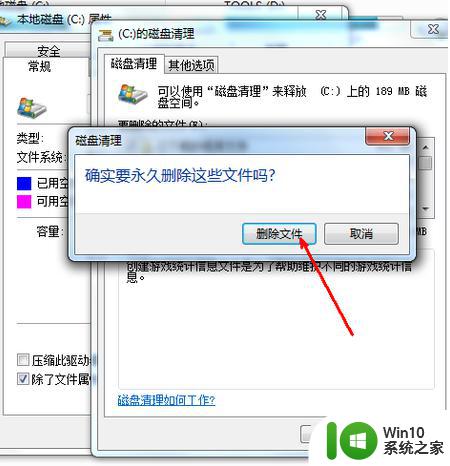
7、如图,程序正在清理这些你选定的文件,清理完成之后,你的C盘空间会多出很大一部分。
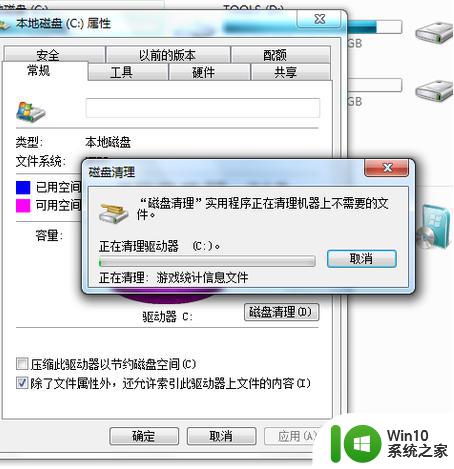
8、如果你的磁盘空间实在太小,你可以在属性页中选中压缩驱动器来节约磁盘空间,通过这种途径可以一定程度上节约空间。
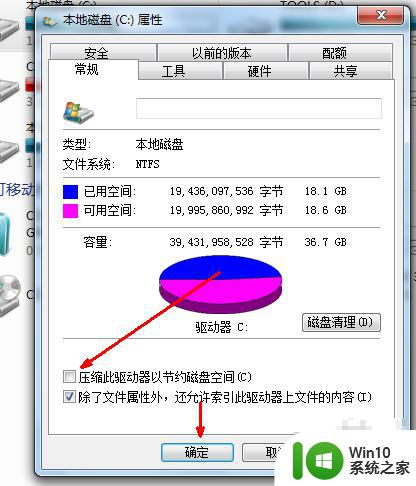
方法二、360安全卫士等清理工具
下载360或者杀毒工具基本都有这个功能,一般这些工具都会有一个电脑清理或者瘦身的功能,下图所示:
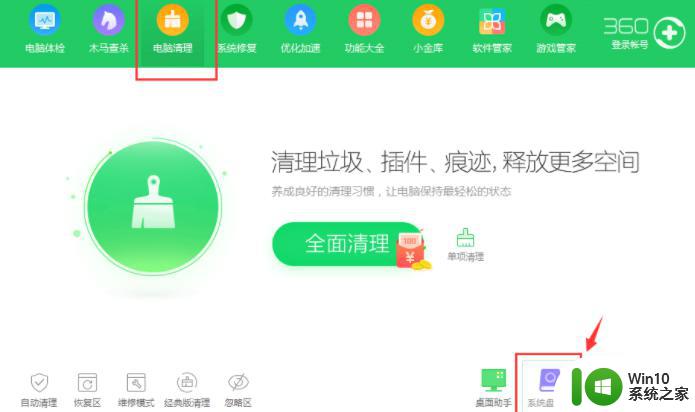
以上就是Win7如何删除系统自带软件来释放C盘空间以及如何清理Win7系统临时文件来释放C盘空间的全部内容,如果您还有不懂的地方,可以根据小编的方法来操作,希望这些方法能够帮助到您。
win7如何删除系统自带软件释放c盘空间 如何清理win7系统临时文件释放c盘空间相关教程
- 如何释放Win7系统C盘空间 C盘空间不足Win7系统如何清理
- win7释放c盘空间的技巧 如何清理Win7系统C盘的空间
- win7如何释放c盘空间 windows7如何清理c盘垃圾文件
- win7释放c盘空间的方法 win7怎么释放c盘空间
- 笔记本win7系统如何删除U盘缓存文件增加内存空间 win7系统如何清理U盘缓存文件释放磁盘空间
- win7如何清理C盘释放空间 win7如何调整C盘大小增加容量
- win7系统如何删除还原点释放磁盘空间 Win7系统删除还原点释放磁盘空间方法
- windows7怎么清理c盘空间不足 Windows7如何释放C盘空间
- win7系统C盘空间不足如何释放 win7系统C盘垃圾清理和优化方法
- win7系统如何关闭dwm.exe释放内存空间 如何关闭win7系统中的dwm.exe来释放内存空间
- win7如何清理电脑c盘的空间 win7如何清理C盘垃圾文件
- win7磁盘空间不足怎么办 如何释放win7磁盘储存空间
- window7打开方式选择中其他方式中没有我想要的程序怎么办 Windows7打开程序找不到怎么办
- 小马破解win7旗舰版时显示cannot open file c:\grldr如何解决 小马破解win7旗舰版grldr文件无法打开怎么办
- win7旗舰版操作系统中的搜索功能怎么用 win7旗舰版操作系统搜索功能使用方法
- 还原win7无法验证此文件的数字验证怎么办 win7文件数字验证失败怎么解决
win7系统教程推荐
- 1 win7无线网络连接显示已连接感叹号怎么修复 win7无线网络连接显示已连接感叹号怎么解决问题
- 2 Win7系统如何关闭计算机被远程控制的功能 Win7系统如何禁止远程控制
- 3 win7系统中部分应用程序不能正常运行的解决方法 win7系统中应用程序无法启动的解决方法
- 4 电脑一开机就有很多广告怎么办吗win7 win7电脑开机弹出广告怎么处理
- 5 Windows7系统快捷切换电脑管理的技巧 Windows7系统如何快速切换电脑管理
- 6 win7蓝屏出现0x000000ed安全模式都进不去修复方法 win7蓝屏出现0x000000ed怎么办
- 7 win7系统如何设置U盘加快运行速度 Win7系统U盘加快运行速度设置方法
- 8 win7错误0x80071ac3 无法完成操作 因为卷有问题如何修复 Win7错误0x80071ac3无法完成操作怎么办
- 9 win7计算机板面有文件夹删除不了怎么解决 Win7计算机桌面文件夹无法删除怎么办
- 10 怎样给win7屏蔽悬浮广告和弹广告窗口 win7屏蔽悬浮广告方法
win7系统推荐
- 1 萝卜家园ghost win7 64位官方中文版v2023.03
- 2 中关村ghost win7 sp1 64位纯净极速版v2023.02
- 3 系统之家ghost win7 64位企业快速版v2023.02
- 4 雨林木风ghost win7 sp1 32位安全稳定版v2023.02
- 5 系统之家ghost win7 sp1 64位官方专业版v2023.02
- 6 电脑公司ghost win7 sp1 64位克隆专业版下载v2023.02
- 7 系统之家ghost win7 64位正式光盘版v2023.02
- 8 系统之家win7 64位 lite版纯净镜像
- 9 雨林木风ghost win7 sp1 64位纯净破解版v2023.02
- 10 深度技术ghost win7 sp1 32位旗舰稳定版下载v2023.02